Proces uruchamiania w aplikacji za pomocą interfejsu Commissioning API można zainicjować na 2 sposoby: bezpośrednio w aplikacji lub za pomocą selektora aplikacji w ramach procesu Fast Pair. W tej sekcji omawiamy wrażenia użytkowników związane z każdą z nich.
Zainicjowane przez aplikację
W tym scenariuszu użytkownik rozpoczyna konfigurowanie w aplikacji, zazwyczaj z wezwania do działania „Dodaj urządzenie”. Zalecamy wyświetlanie przycisku Dodaj urządzenie w taki sposób:
- Gdzie użytkownicy widzą wszystkie swoje urządzenia, np. na stronie Ustawienia
- Miejsce, w którym użytkownicy mogą zarządzać stroną główną, np. strona Ustawienia
- Strona Główna w aplikacji
Po zakończeniu konfiguracji zalecamy przekierowanie użytkownika na stronę główną aplikacji lub do miejsca w aplikacji, które pokazuje właśnie skonfigurowany kontroler urządzenia lub pełną listę wszystkich urządzeń, w tym właśnie skonfigurowanego.
Interfejs użytkownika przedstawiono na rysunku 2:
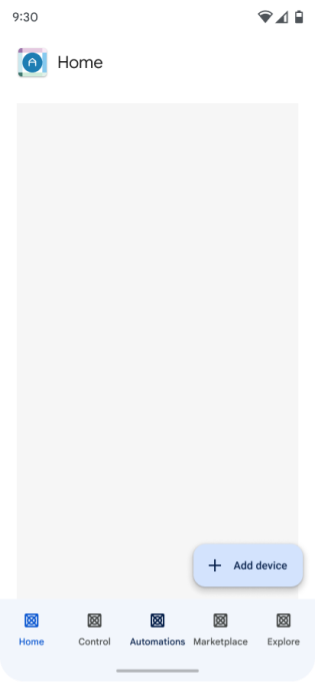
Użytkownik aplikacji klika Dodaj urządzenie.
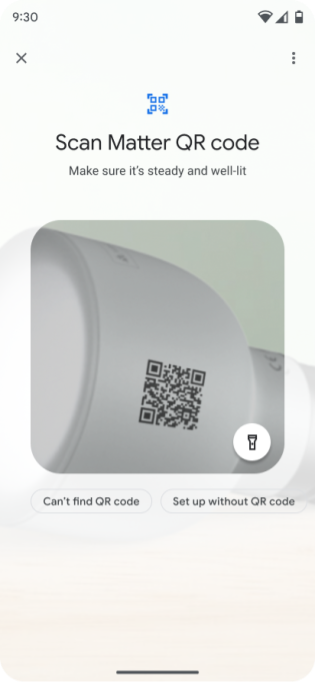
Użytkownik skanuje kod QR lub wpisuje kod parowania.
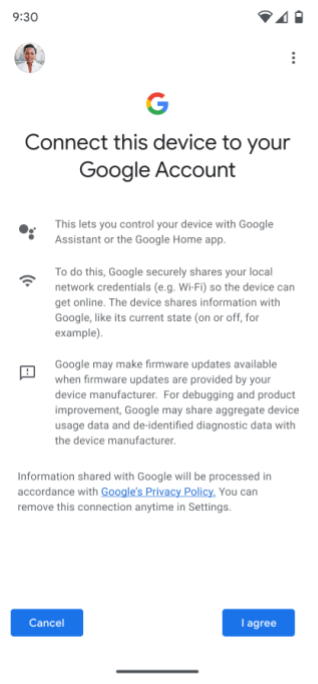
Użytkownik musi wyrazić zgodę na dodanie urządzenia do platformy Google (odpowiada to elementowi „Zgoda + metadane” na rysunku 1) i wybrać konto Google, którego ma używać.
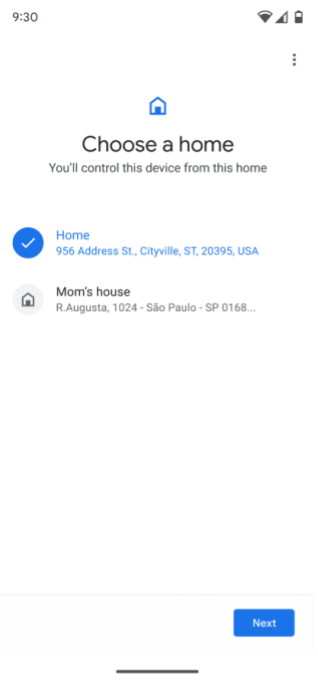
Jeśli użytkownik ma więcej niż 1 dom, pojawi się monit o wybór domu. Jeśli nie mają skonfigurowanego Domu, zostanie automatycznie utworzony Dom o nazwie „Dom”.
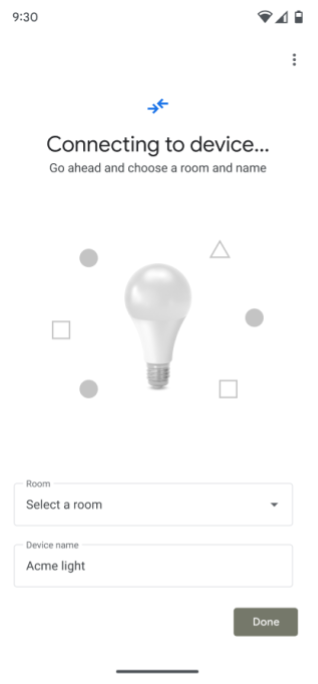
Interfejs Commissioning API łączy się z urządzeniem.
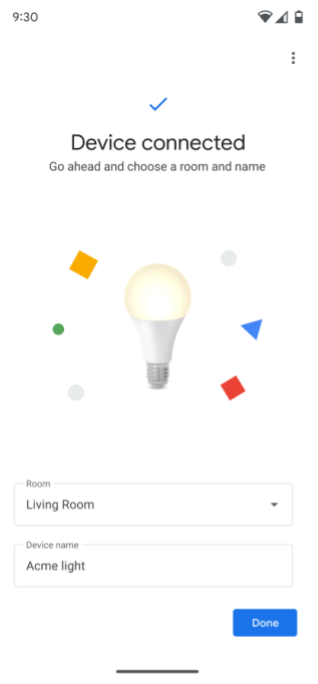
Użytkownik zostaje poproszony o wybranie pokoju, w którym znajduje się urządzenie.
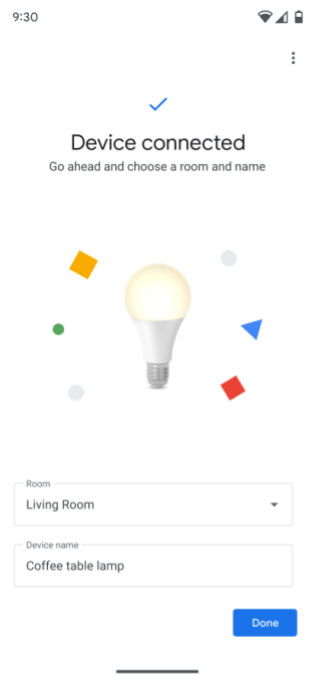
Użytkownik zostanie poproszony o zmianę nazwy urządzenia.
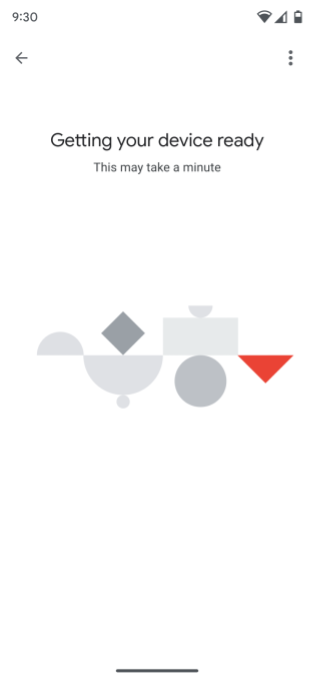
Interfejs Commissioning API generuje dane logowania Matter, sprawdza łączność sieciową, a następnie wykonuje proces uruchamiania, łącząc urządzenie z wybraną architekturą.
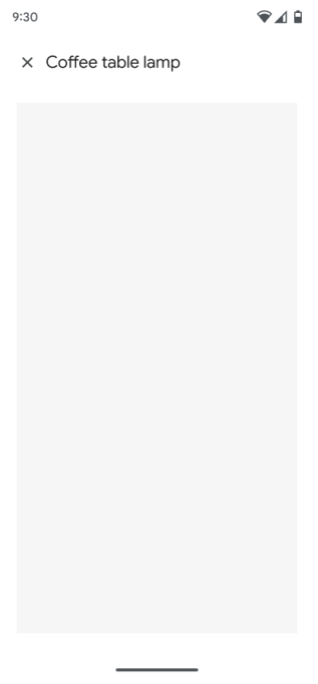
Jeśli użytkownik udzielił już uprawnień do swojej struktury i urządzeń, urządzenie powinno pojawić się w domu wraz z innymi urządzeniami w tym domu i można nim sterować za pomocą aplikacji.
Jeśli nie przyznano jeszcze uprawnień do struktury i urządzeń użytkownika, urządzenie nie powinno być widoczne ani możliwe do sterowania w aplikacji. Wymagane jest uprawnienie do uzyskiwania dostępu do urządzenia i sterowania nim w aplikacji.
Zainicjowane przez Szybkie parowanie
Zarządzanie może być też inicjowane za pomocą Szybkiego parowania na Androidzie. Po zeskanowaniu kodu QR Matter urządzenia użytkownik zostaje poproszony o wybranie aplikacji, aby kontynuować proces uruchamiania. Wybranie aplikacji powoduje użycie przez nią interfejsu Commissioning API, jak pokazano na rysunku 3.
Jeśli użytkownik nie ma aplikacji zainstalowanej na urządzeniu mobilnym, przed kontynuacją zostanie poproszony o jej zainstalowanie. Od ekranu zgody wrażenia użytkownika są takie same jak na ilustracji 2.
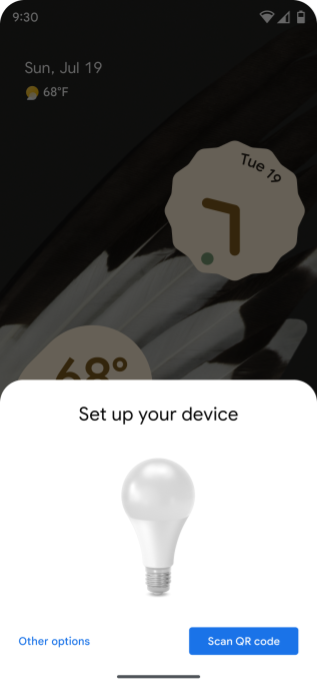
Użytkownik zostanie poproszony o zeskanowanie kodu QR.
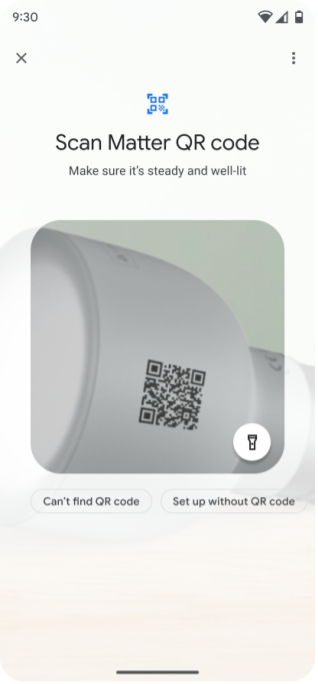
Użytkownik skanuje kod QR Matter na urządzeniu.
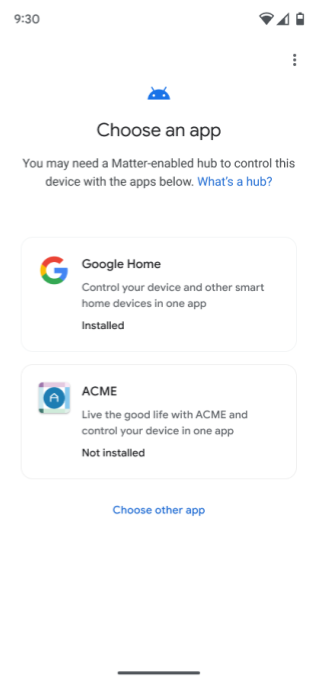
Użytkownik musi wybrać aplikację, aby kontynuować proces zlecania.
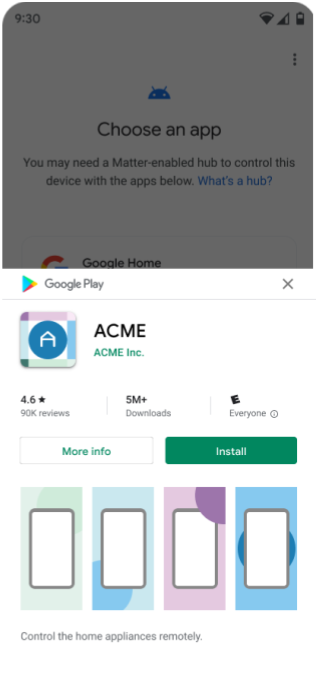
Jeśli aplikacja nie jest jeszcze zainstalowana, użytkownik zostanie poproszony o jej zainstalowanie.
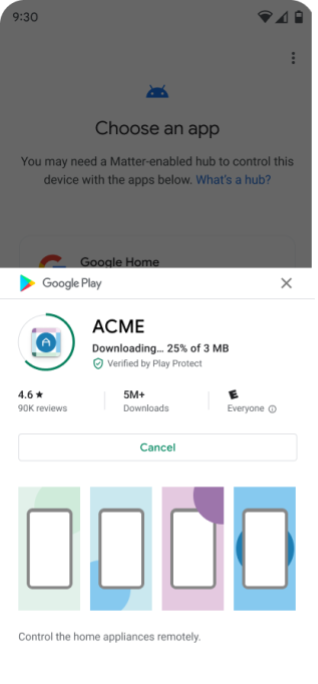
Aplikacja jest pobierana ze Sklepu Google Play.
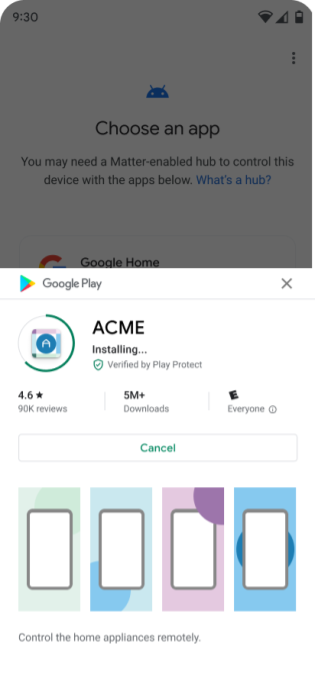
Aplikacja jest zainstalowana.

Po zainstalowaniu aplikacji użytkownik otrzyma prośbę o dalsze działanie.
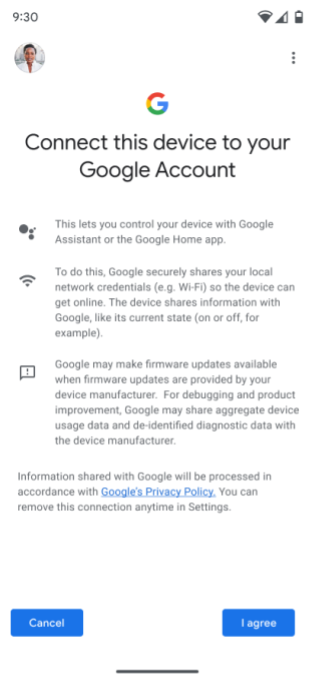
Użytkownik musi wyrazić zgodę na dodanie urządzenia do platformy Google (odpowiada to elementowi „Zgoda + metadane” na rysunku 1) i wybrać konto Google, którego ma używać.
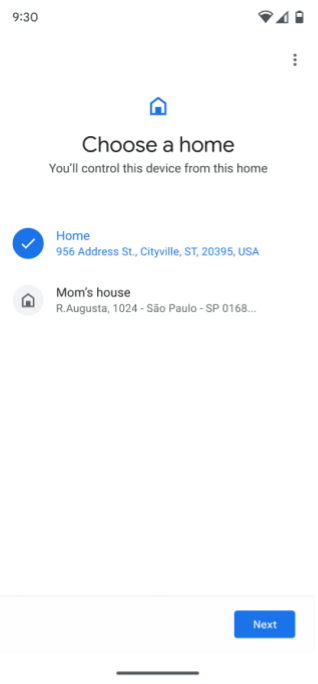
Jeśli użytkownik ma więcej niż 1 dom, pojawi się monit o wybór domu. Jeśli nie mają skonfigurowanego Domu, zostanie automatycznie utworzony Dom o nazwie „Dom”.

Interfejs Commissioning API łączy się z urządzeniem.
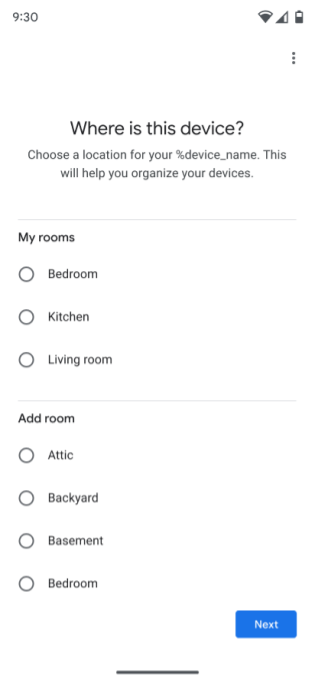
Użytkownik zostaje poproszony o wybranie pokoju, w którym znajduje się urządzenie.
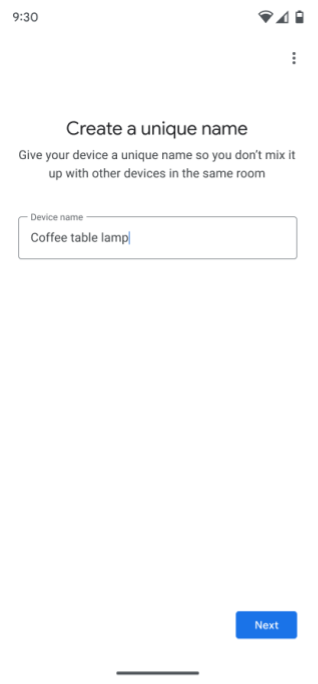
Użytkownik zostanie poproszony o zmianę nazwy urządzenia.
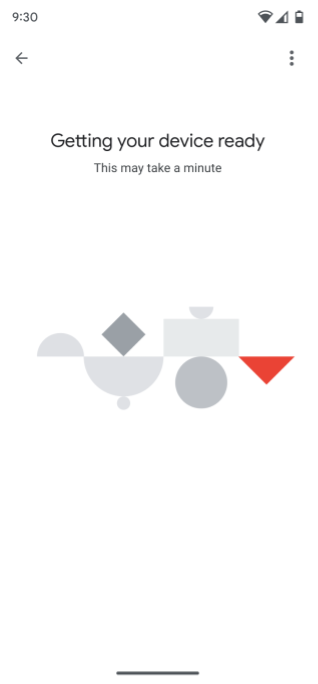
Interfejs Commissioning API generuje Matterdane logowania, sprawdza łączność sieciową, a następnie wykonuje proces uruchamiania, łącząc urządzenie z wybraną platformą.
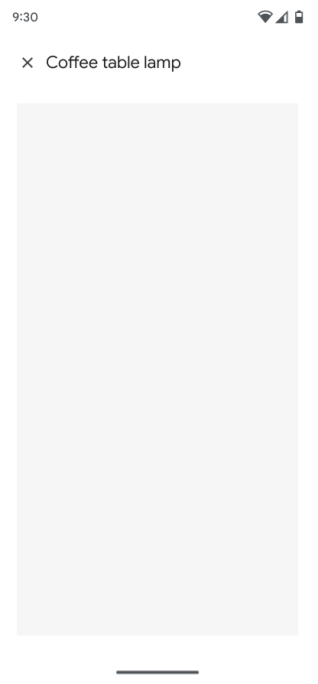
Jeśli użytkownik udzielił już uprawnień do swojej struktury i urządzeń, urządzenie powinno pojawić się w domu wraz z innymi urządzeniami w tym domu i można nim sterować za pomocą aplikacji.
Jeśli nie masz jeszcze uprawnień do struktury ani urządzeń użytkownika, urządzenie nie powinno być widoczne ani możliwe do sterowania w aplikacji. Dostęp do urządzenia i sterowanie nim w aplikacji wymaga uprawnień.
Selektor aplikacji
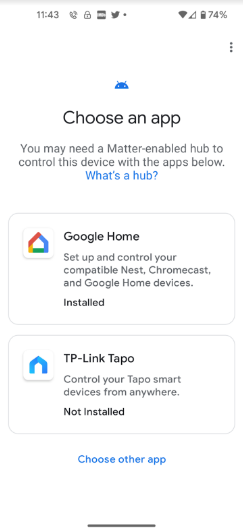
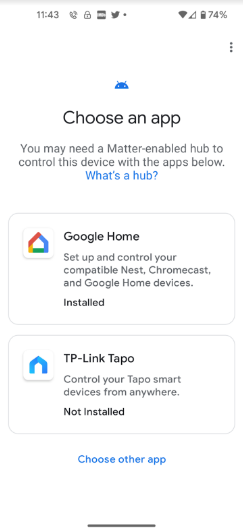
Aplikacja może wyświetlać się w selektorze aplikacji na 2 sposoby:
- Na ekranie Wybierz aplikację.
- Jeśli użytkownicy klikną Wybierz inną aplikację, pojawi się ona na ekranie Inne zainstalowane aplikacje.
Sugerowane aplikacje
Selektor aplikacji wyświetla 2 polecane aplikacje.
- Pierwszy jest zawsze Google Home app (GHA).
- Drugi to preferowana aplikacja producenta urządzenia, jeśli jest zdefiniowana w projekcie Google Home Developer Console powiązanym z identyfikatorem VID lub PID urządzenia. (Ta opcja nie dotyczy deweloperów aplikacji, którzy nie opracowują urządzeń Matter).
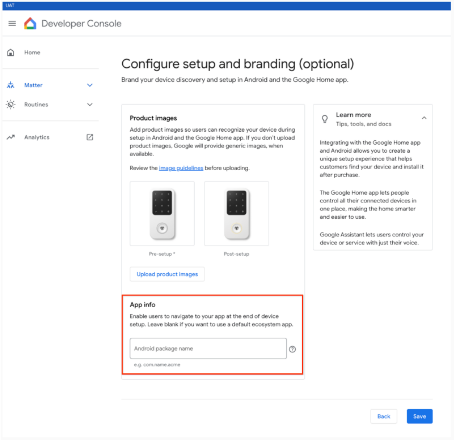
Aplikacje na ekranie Wybierz aplikację mogą się tam znaleźć w 2 sytuacjach.
- Zainstalowana – Google Play services sprawdź, czy aplikacja obsługuje filtr intencji
ACTION_COMMISSION_DEVICE. Jeśli brakuje filtra intencji, użytkownik zostanie przekierowany do Sklepu Play, aby zaktualizować aplikację. - Nie zainstalowana – użytkownik jest przekierowywany do Sklepu Play, aby zainstalować aplikację, zanim będzie można kontynuować.

